Wenn alles, was Sie tun möchten, spiele Minecraft ist, ist das Letzte, was Sie sehen möchten, eine Fehlermeldung: „Es konnte keine Verbindung zur Welt hergestellt werden.“ Es gibt mehrere Gründe für diese Fehlermeldung, aber die gute Nachricht ist, dass Sie die meisten davon schnell beheben können.
Wenn Sie nicht mit Ihren Freunden an Multiplayer-Spielen teilnehmen können, finden Sie hier ein paar Dinge, die Sie versuchen können, um aus dem Menübildschirm heraus und zurück in die Tiefen des neuesten Minecraft-Updates zu gelangen.
1. Starten Sie Ihren Computer neu
Das ist der häufigste Rat, aber ein Neustart Ihres Computers (oder nur Minecraft neu starten ) wird viele Probleme beheben. Es dauert auch nicht lange. Bevor Sie sich mit anderen, komplizierteren Korrekturen befassen, prüfen Sie, ob das Problem durch einen schnellen Neustart behoben wird.
2. Überprüfen Sie Ihre Internetverbindung
Manchmal zeigt Ihr PC oder Ihre Konsole an, dass Sie mit dem Internet verbunden sind, auch wenn dies nicht der Fall ist. Dies ist häufig auf eine fehlerhafte oder unterbrochene Verbindung zurückzuführen. Wenn Sie der Minecraft-Welt Ihres Freundes nicht beitreten können, überprüfen Sie Ihre Internetverbindung oder führen Sie einen Geschwindigkeitstest mit etwas wie Ookla-Geschwindigkeitstest durch. Dadurch erhalten Sie das klarste Bild Ihres aktuellen Netzwerkstatus und Ihrer Geschwindigkeit.
3. Stellen Sie sicher, dass Sie dieselbe Edition von Minecraft verwenden
Es gibt zwei Editionen von Minecraft: Bedrock und Java. Diese beiden Editionen sind nicht kreuzkompatibel, aber eine aktuelle Ankündigung von Mojang und Microsoft stellte Besitzern einer Version eine kostenlose Kopie der anderen zur Verfügung. Stellen Sie einfach sicher, dass Sie und Ihre Freunde auf der gleichen Edition spielen sind, sonst können Sie sich nicht gegenseitig beitreten.
4. Aktualisieren Sie Windows und Minecraft
Software-Updates bieten mehr als nur das Hinzufügen von Funktionen; Sie beheben auch Fehler und andere Störungen. Wenn Sie nicht die aktuellste Windows-Version verwenden, verfügen Sie möglicherweise nicht über die neuesten Netzwerktreiber. Sie sollten außerdem sicherstellen, dass Sie die neueste Version von Minecraft ausführen. Während das Spiel automatisch aktualisiert werden sollte, können Sie die neueste Version des Minecraft-Launchers auch von der offiziellen Website herunterladen.
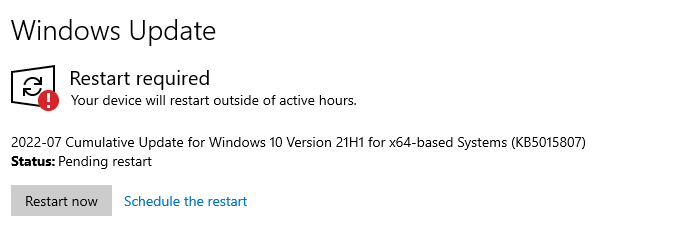
5. Fügen Sie Ihren Freund erneut hinzu
Eine Lösung besteht darin, Ihren Freund aus Ihrer Freundesliste zu entfernen und ihn wieder hinzuzufügen. Dies funktioniert, weil Minecraft Freundesdaten auf dem Server speichert, nicht lokal. Deshalb haben Sie immer die gleiche Freundesliste, unabhängig davon, welches Gerät Sie zum Spielen verwenden.
Entfernen Sie Ihren Freund aus Ihrer Liste, fügen Sie ihn erneut hinzu und versuchen Sie dann, seiner Welt beizutreten. Dieser Schritt führt häufig zur Behebung, wenn ein Serverproblem vorliegt oder die Daten zwischen Ihrem Konto und der Kellner nicht übereinstimmen.
6. Deaktivieren Sie die Windows-Firewall
Ihre Firewall schützt Ihren PC vor bösartigen Verbindungen und erhöht Ihre Online-Sicherheit. Wenn Ihre Firewall nicht richtig funktioniert, kann sie verhindern, dass Sie eine Verbindung zur Welt eines Freundes herstellen, und manchmal können Sie Minecraft und andere Online-Spiele nicht starten. Die einfachste Lösung (zumindest zu Testzwecken) besteht darin, die Firewall zu deaktivieren.
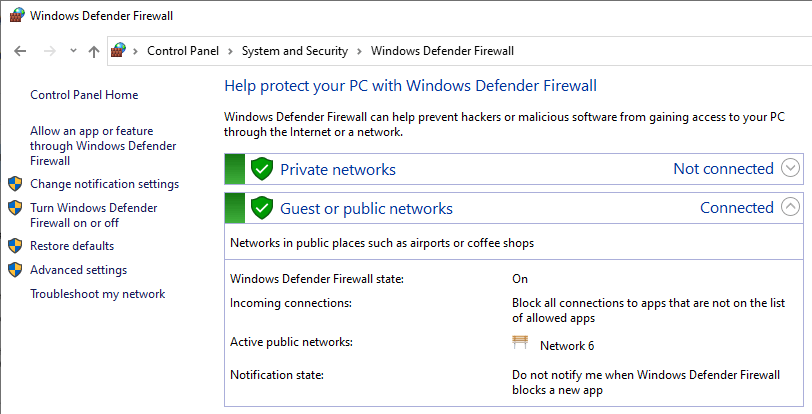
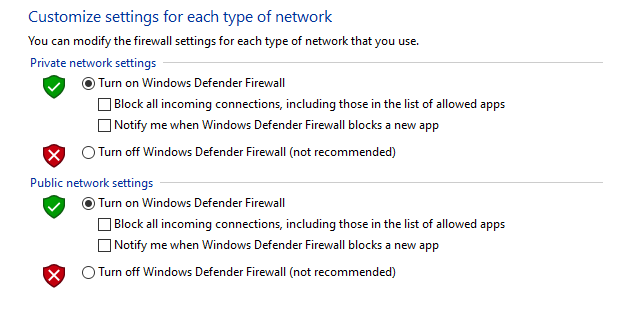
Durch das Ausschalten Ihrer Firewall wird Ihr System für Angriffe geöffnet, aber Antivirensoftware kann helfen. Sie sollten die Firewall jedoch nicht zu lange deaktiviert lassen. Das Deaktivieren ist ein großartiger Schritt zur Fehlerbehebung und kann Sie möglicherweise wieder in eine Spielesitzung versetzen. Schalten Sie es jedoch unbedingt wieder ein, nachdem Sie mit dem Spielen fertig sind. Wenn Sie feststellen, dass die Firewall nicht das Problem ist, schalten Sie sie sofort wieder ein.
7. Ändern Sie Ihre Firewall-Einstellungen
Wenn Sie feststellen, dass Ihre Firewall für Ihre Verbindungsprobleme verantwortlich ist, besteht der nächste Schritt darin, die Einstellungen so anzupassen, dass Sie spielen können, ohne Ihr System zu gefährden.
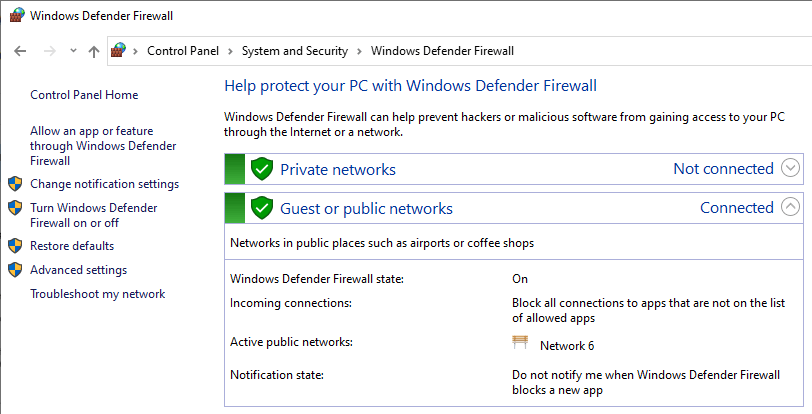
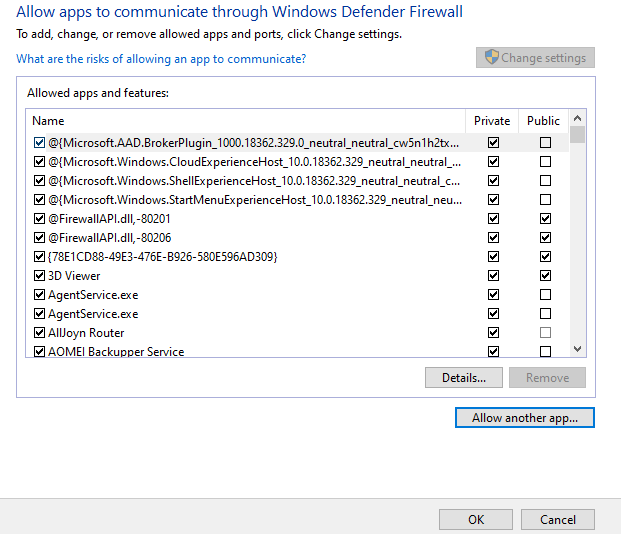
8. Xbox-Datenschutzeinstellungen ändern
Wenn Sie auf der Xbox spielen, liegt das Problem möglicherweise an den Berechtigungen, die Sie dem Spiel oder Ihrem Profil erteilt haben. Stellen Sie sicher, dass Sie Ihr Profil so eingestellt haben, dass Sie Multiplayer-Spiele spielen können.
Dadurch erhalten Sie die erforderlichen Berechtigungen für Xbox und Ihr Microsoft-Konto, damit Sie auf Konsolen spielen können.
9. Verwenden Sie ein VPN
Ein virtuelles privates Netzwerk (VPN) kann viele Probleme beheben, die beim Spielen von Minecraft auftreten könnten, aber es kann auch zu Latenz führen. Dies kann ein Problem sein, wenn Sie auf einem konkurrenzfähiger Server spielen und möglichst wenig Reaktionszeit benötigen.
Andererseits kann ein VPN geografische Beschränkungen umgehen und es Ihnen ermöglichen, mit Freunden zu spielen, zu denen Sie sonst möglicherweise nicht in der Lage wären.
Egal, ob Sie sich einfach der Welt eines Freundes anschließen oder einen Minecraft-Server betreten, der Mehrspielermodus macht das Spiel viel besser. Wenn bei der Verbindung Probleme auftreten, stellen Sie sicher, dass das Problem nicht an Ihrem WLAN oder Xbox Live liegt, und gehen Sie dann diese Liste durch, um nach anderen möglichen Lösungen zu suchen, und machen Sie sich wieder an die Erkundung mit Ihren Freunden.
.